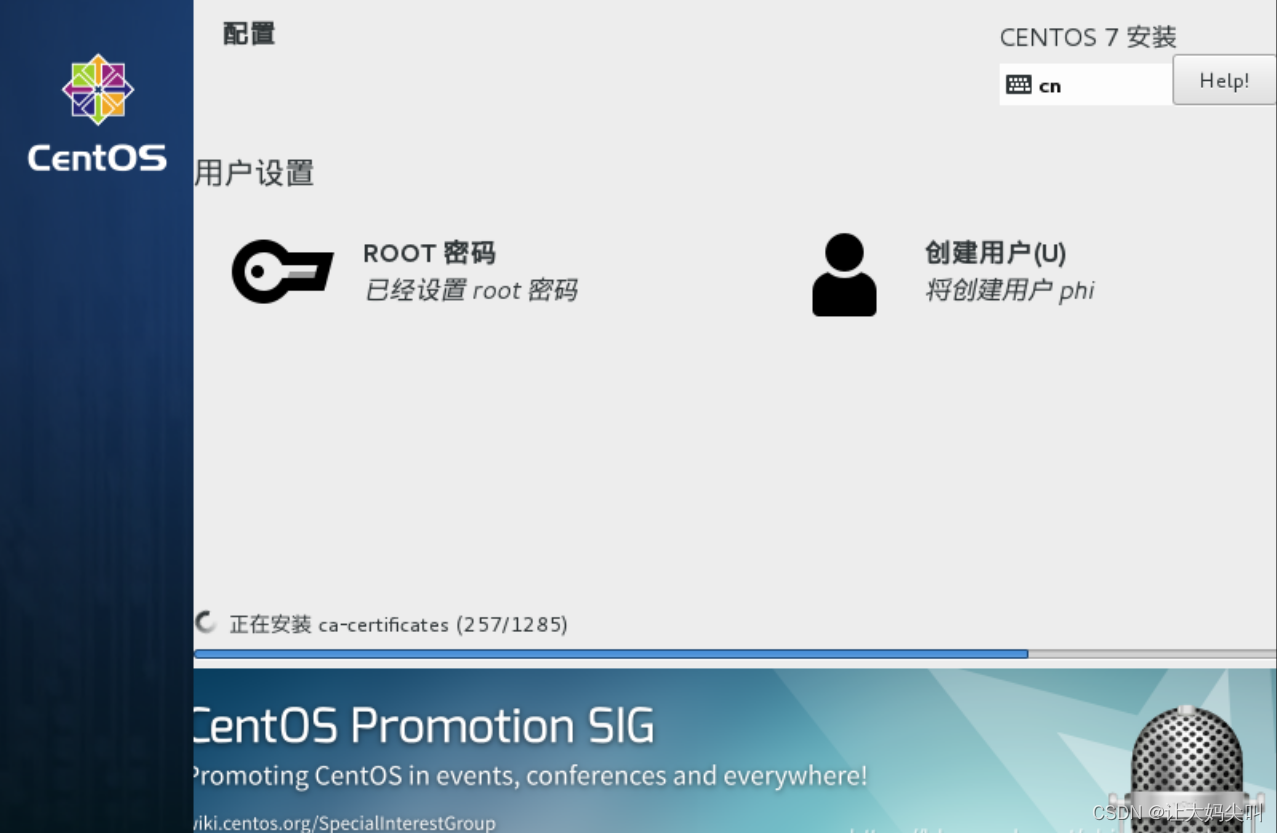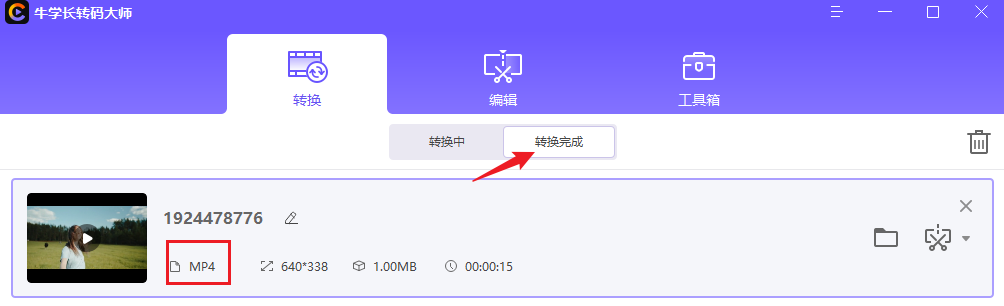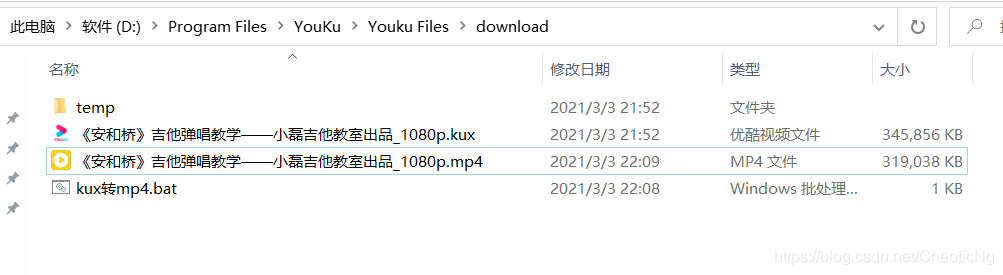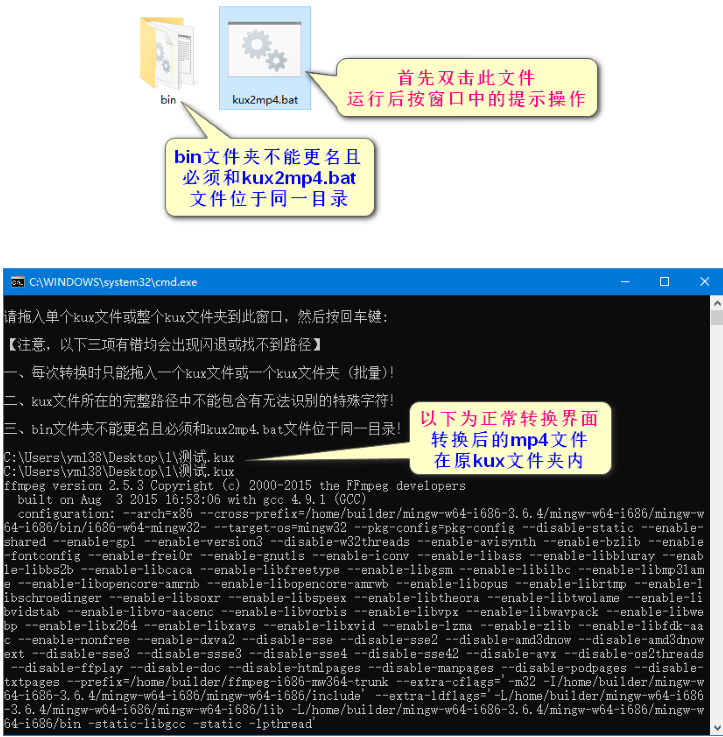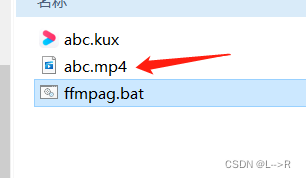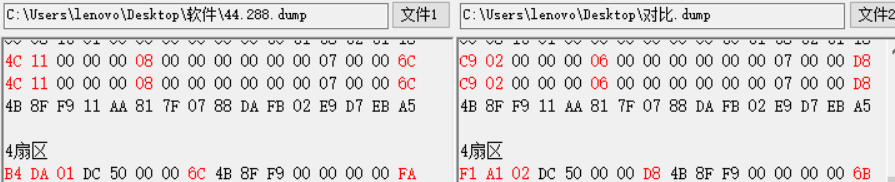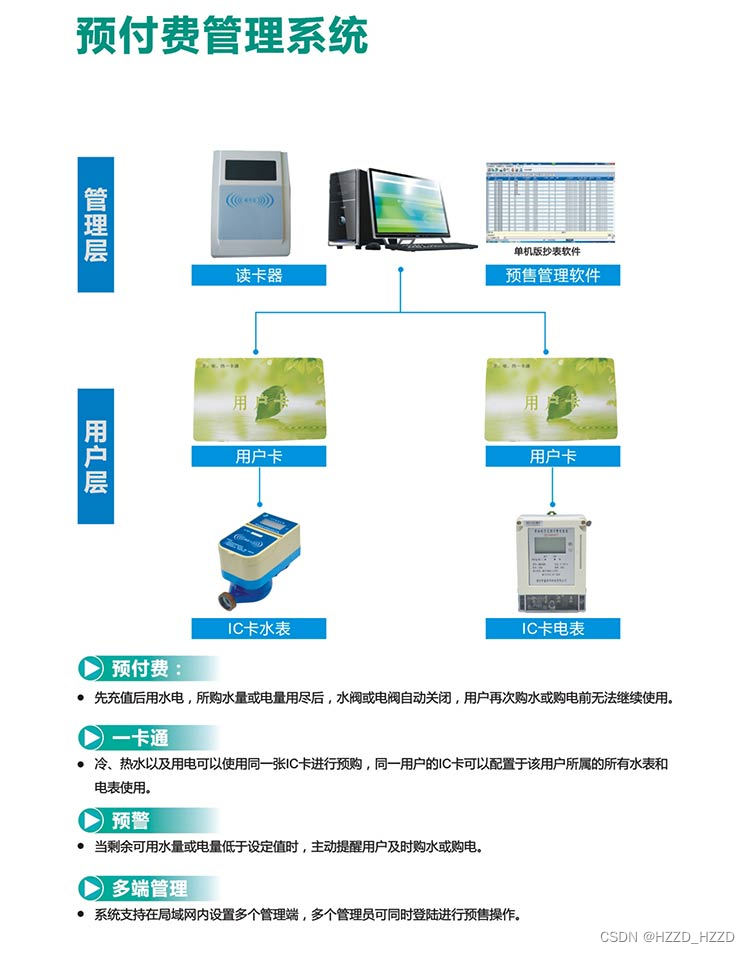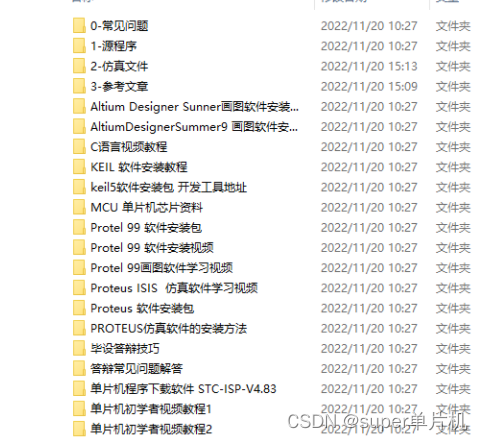小米笔记本pro x14 安装win10 + ubuntu20.0.4双系统教程 - 简单易操作
声明:装机开始的时候,我也是参考了很多教程,最终是根据B站的一个视频完成双系统的装机的。但是其中碰到了两个bug,于是我又查询了其他帖子,随后得以解决
使用说明:
- 我的电脑是虽然是小米的,但是大部分的流程都一样,因为大家的系统都是win10
- 唯一不同的[需要大家自行搜索]的点就是BIOS 的 boot device order设置[请见2.5]
- 在参考视频的过程中,非戴尔电脑的用户,可能会出现两个bug,先碰到的是找不到U盘(3.1.2),然后在装机完成后,会碰到找不到系统选择界面(请参考2.5)
- 觉得不错的,请点个赞,谢谢
1,弄清楚自己电脑的一些配置
1.1,电脑配置的类型
-
MBR传统bios + 单硬盘
-
MBR传统bios + 双硬盘(SSD固态硬盘 + 机械硬盘)
-
UEFI新式bios + 单硬盘
-
UEFI新式bios+双硬盘(SSD固态硬盘+机械硬盘)
-
以上任意一种情况+电脑有特殊独立显卡(这种情况一般不考虑,只有少数电脑会遇到在Linux系统
下没有显卡的驱动导致Linux装的过程中或装好后或装好后重启过程中卡死,一般就直接装双系统,如果遇到卡死参照另一篇博客:ubuntu双系统启动时卡死解决办法 -
删除ubuntu
这里就不去说MBR和UEFI的区别了,自己百度可以得到一大堆相关的东西。
就大部分情况来看,目前的电脑都是UEFI的,而所装的双系统大都是ubuntu120.04和ubuntu18.04版本的
1.2 如何查看自己的电脑配置类型
怎么看自己电脑是MBR还是UEFI:
windows情况下:win+r输入msinfo32回车确认,出现以下信息,请详见图中说明
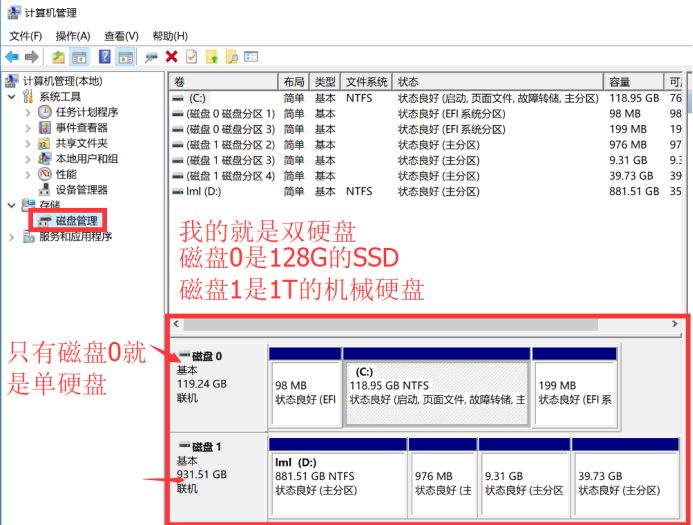
2,准备工作
2.1 首先,准备ubuntu镜像
要去Ubuntu的官网下载最近比较稳定版本的ubuntu-20.04-desktop-amd64.iso,个人推荐20.0.4版本, 新增了一些特性
2.2 然后,准备一个容量起码4GB以上的U盘
注意U盘中在使用之前一定要先格式化,这个用来烧录ubuntu-20.04系统,
2.3 再次下载一个软件rufu-3.10 exe
下载地址:https://rufus.en.softonic.com/
这是一个很小的安装文件,点击exe可知性文件后,会出现以下画面,注意选中windows系统盘中的你下载后存放的ubuntu镜像
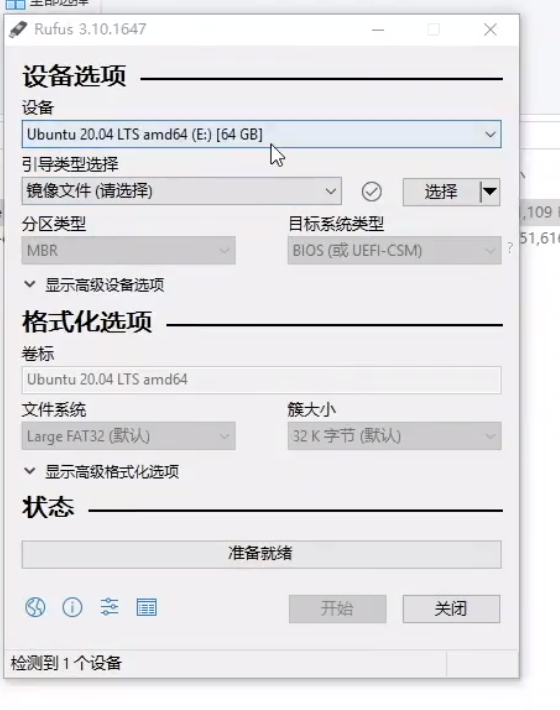
- 从这幅图中,我们需要注意的是,点击设备下面的长条后,选中你的U盘
- 点击第二行的选择框后,选中你已经下载好的镜像文件(不是点下拉框,而是点击“选择”两个字
- 点击开始,烧制完成后点击关闭
经过以上三个步骤,U盘中的文件夹三以下样子,允许文件数量有一定的不同
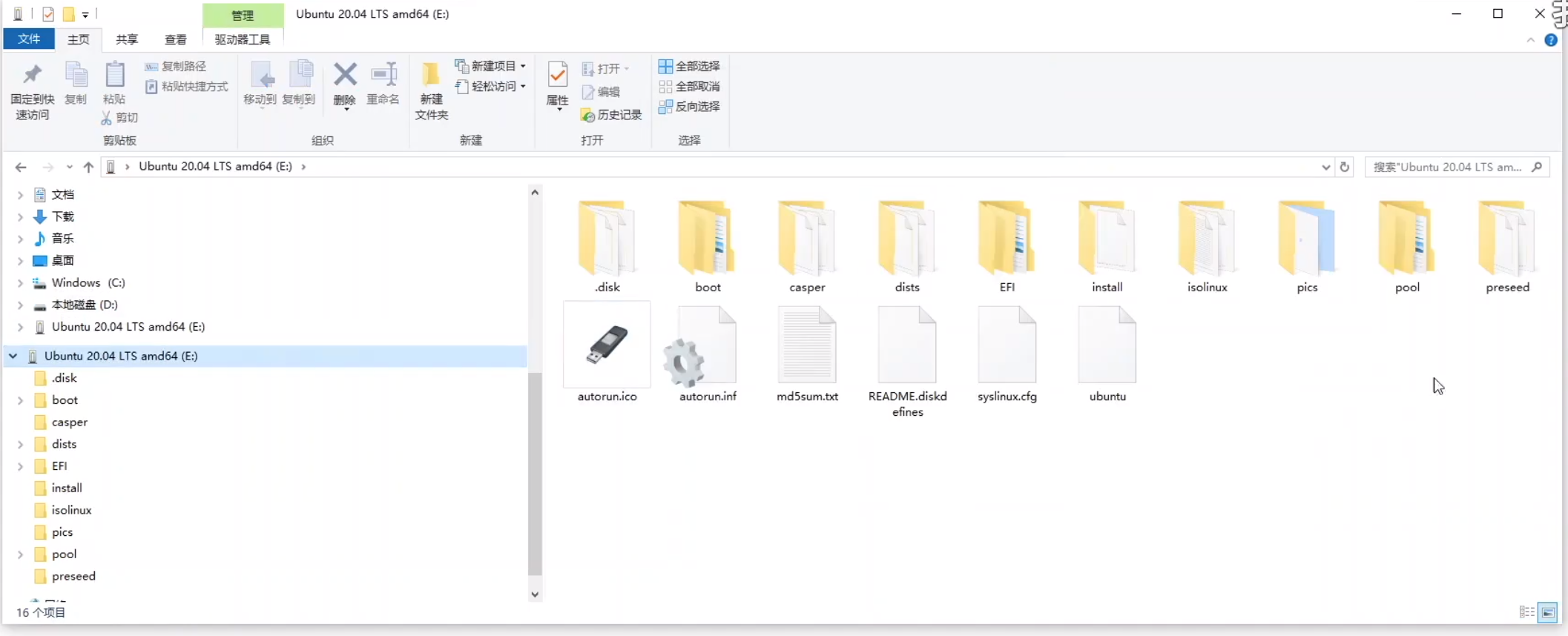
2.4 一块未被格式化的磁盘分区
如何新建磁盘分区?
(1)右击 我的电脑 -> 左击 管理 -> 磁盘管理 -> 右击选中一块空间最大且不是C盘的盘 -> 点击压缩卷 -> 计算出你想为ubuntu系统开辟的空间;
(2)一般如果你1GB = 1024MB, 所以如果你想为该系统分配100GB空间,那就填102400
(3)特别说明:如果你三打算以后以ubuntu作为生活和学习的主系统,比如你既要下载QQ,微信,还要用数据库,各种IDEA编辑器,配置各种环境还有各自软件,那么建议你开辟的空间大小>= 100GB
(4)不要对新开辟出来的空间,切记,重要的事情说三遍!
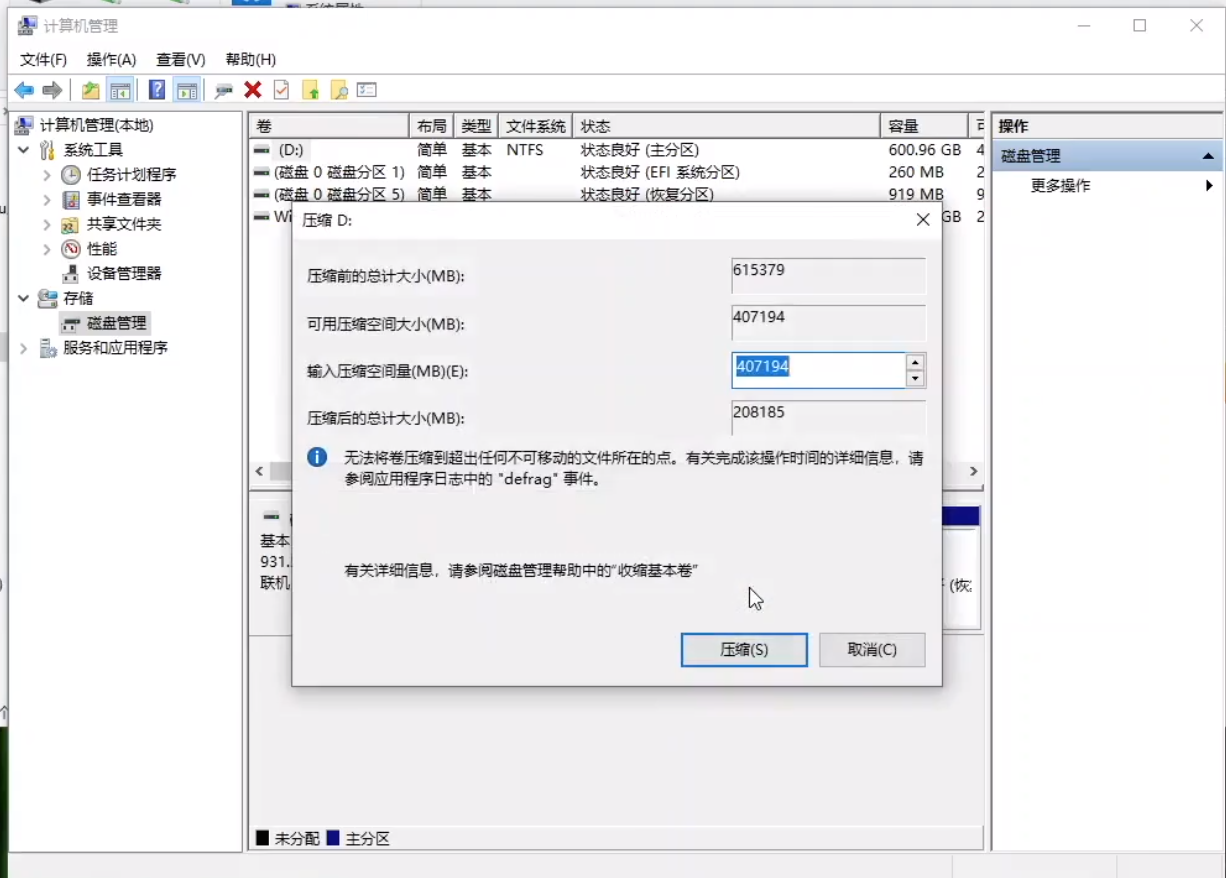
3 开始安装双系统
3.1 重启电脑之前的工作
- 先插上U盘(确保ubuntu系统已经烧制好),
- 控制面板 -> 系统和安全 -> 电源选项 -> 选择电源按钮功能 -> 更改当前不可用的设置 -> 取消勾选 “启用快速启动复选框”
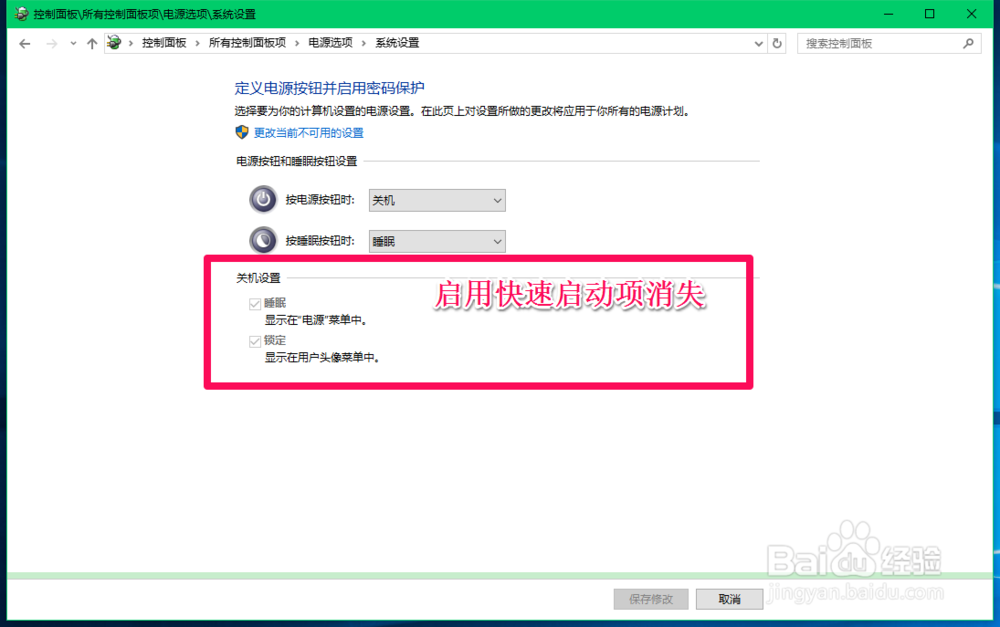
这一步是必须的,否则会导致你重启电脑的时候,找不到U盘,因为“启用快速启动复选框”会主动忽略这个
3.2 重启电脑,安装U盘中烧制的Ubuntu
-
左下角开始 -> 电源 -> 按住shift键 + 点击重启
-
这个时候电脑会出现以下界面并且作出以下操作
(1)选中使用设备
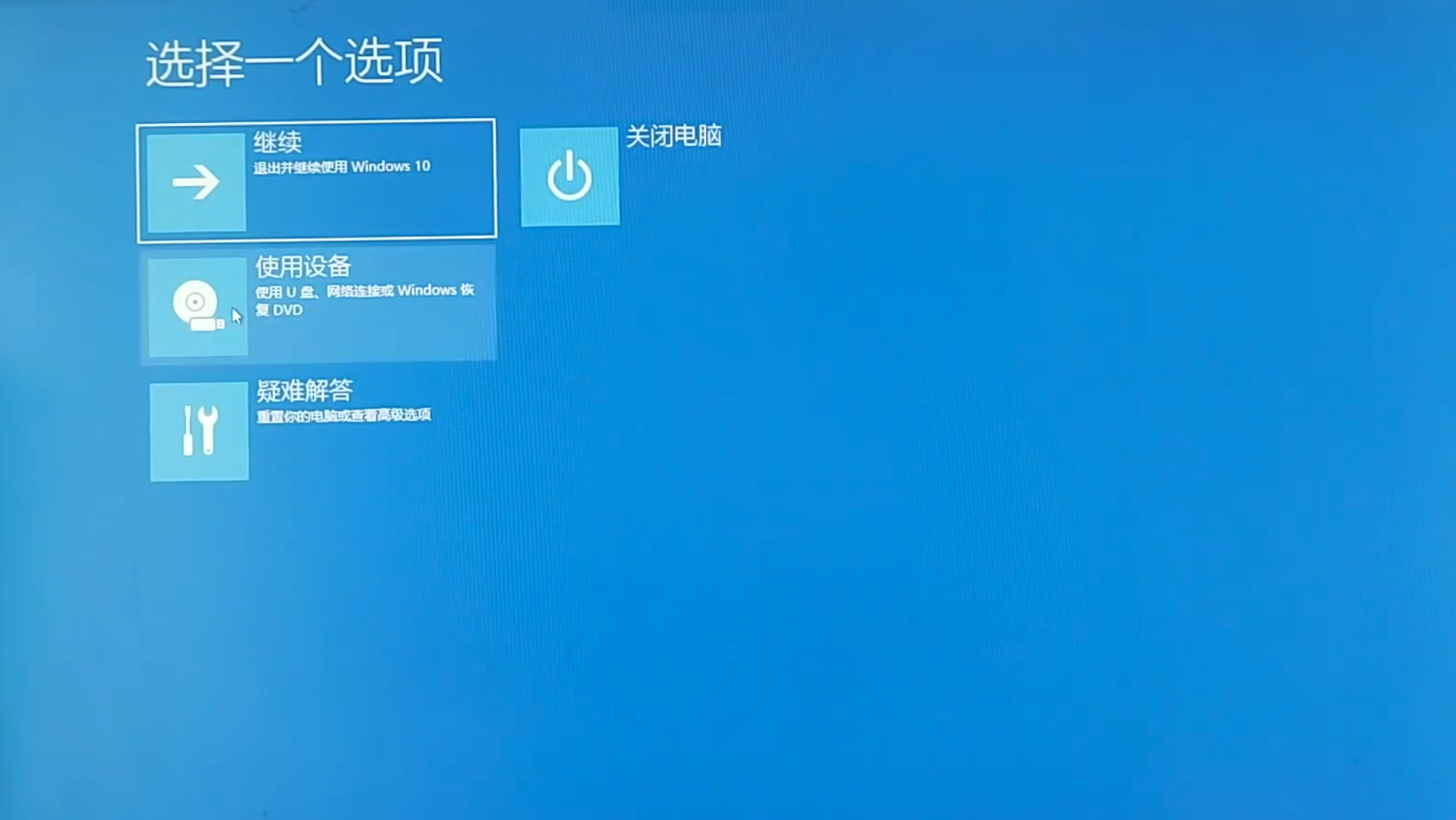
(2)选中 UEFI-Removable Device, 注意,如果没有执行2.1的第二步,则不会有着一个选项
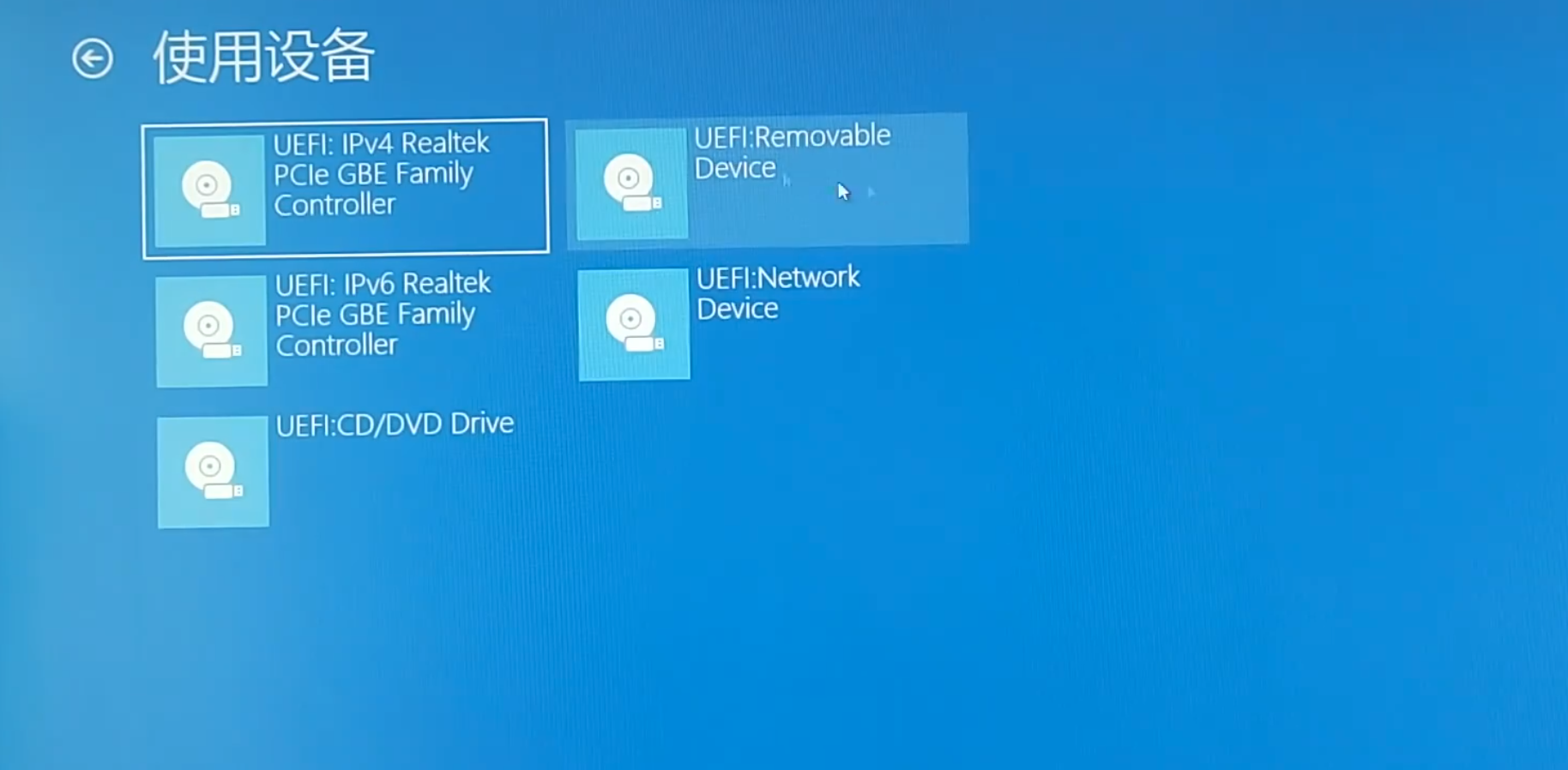
(3)等待一段时间,直到进度条为100
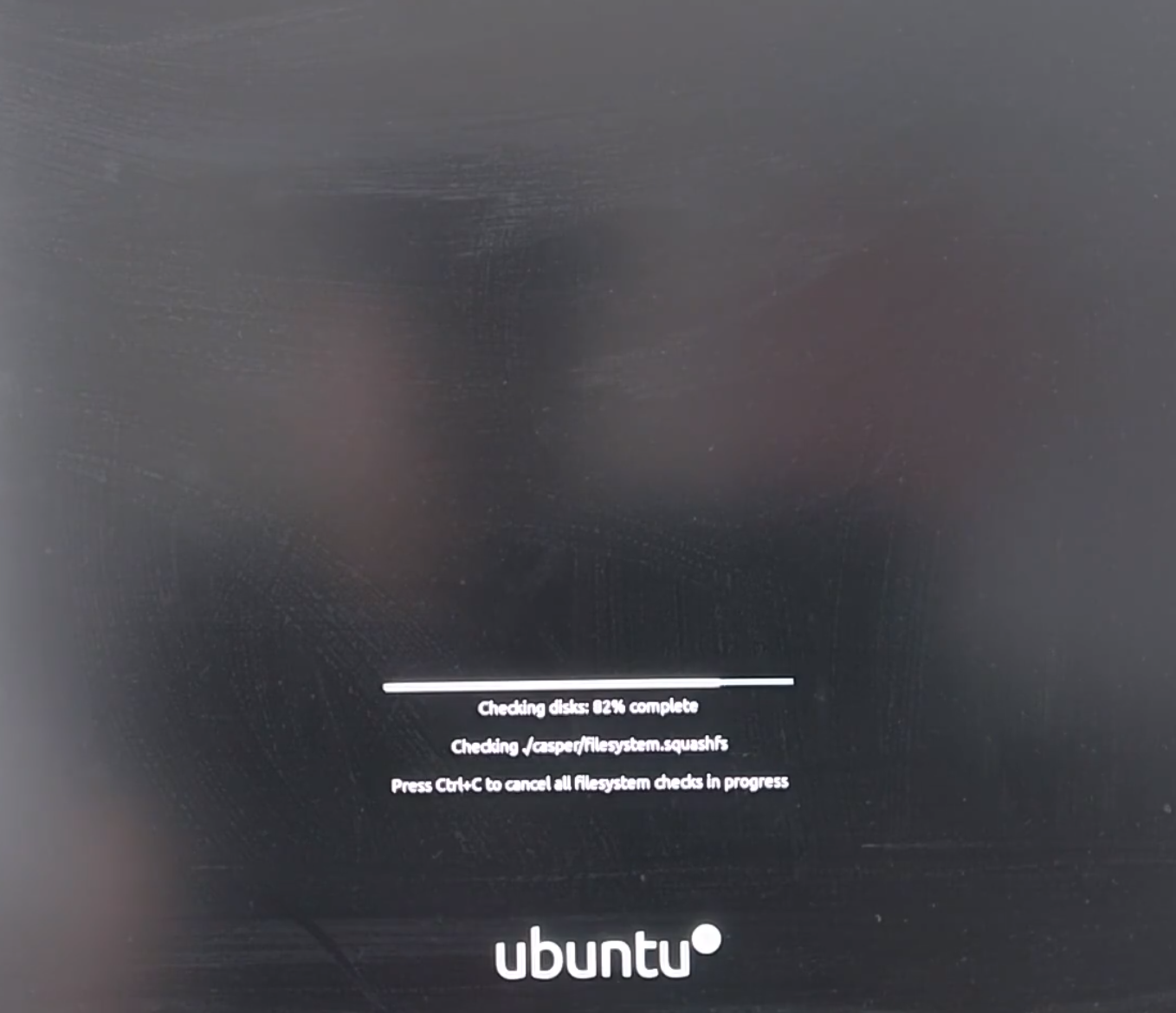
3.3 配置ubuntu的环境和用户偏好
- 将系统和键盘语言设置为中文
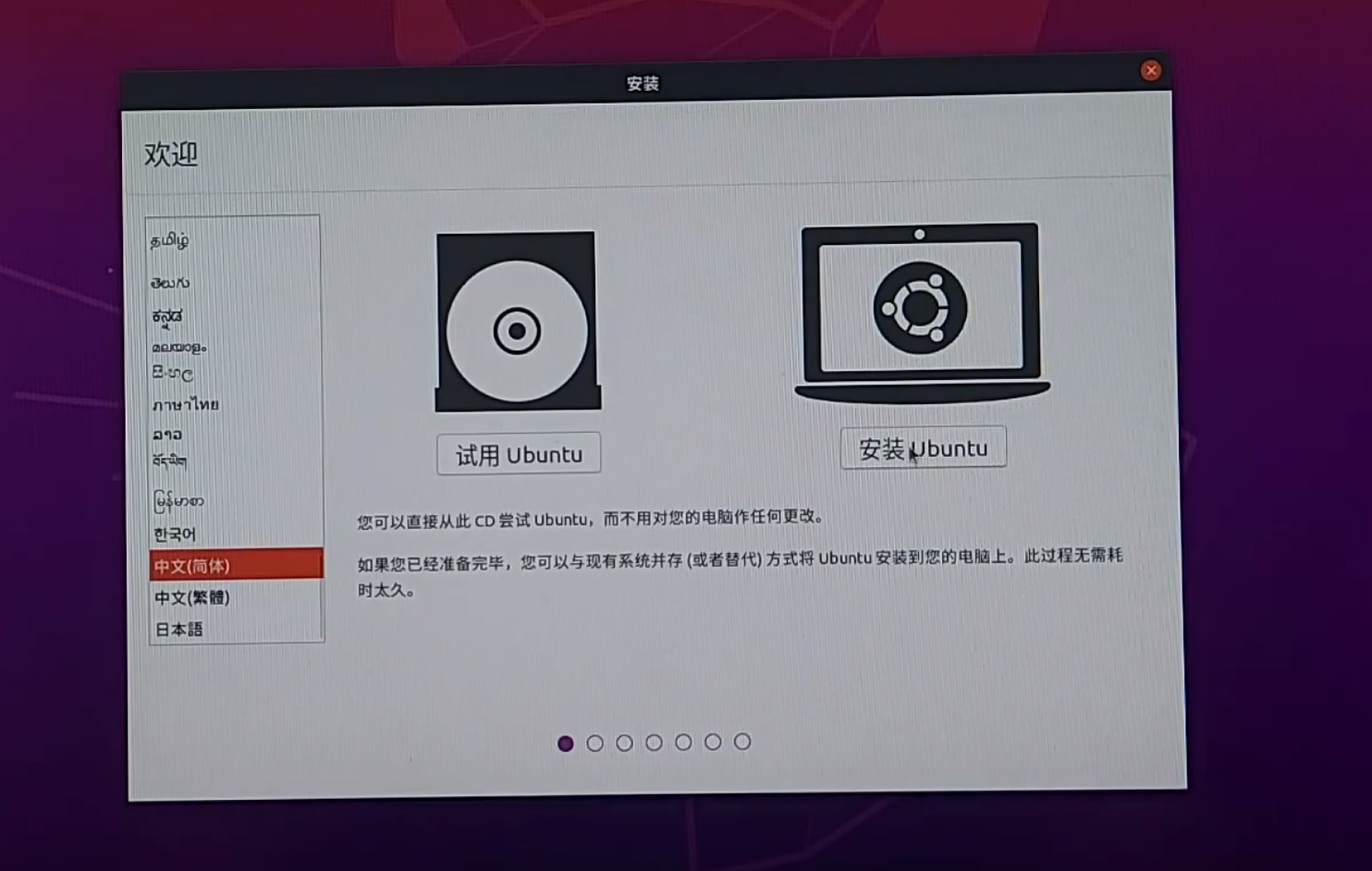
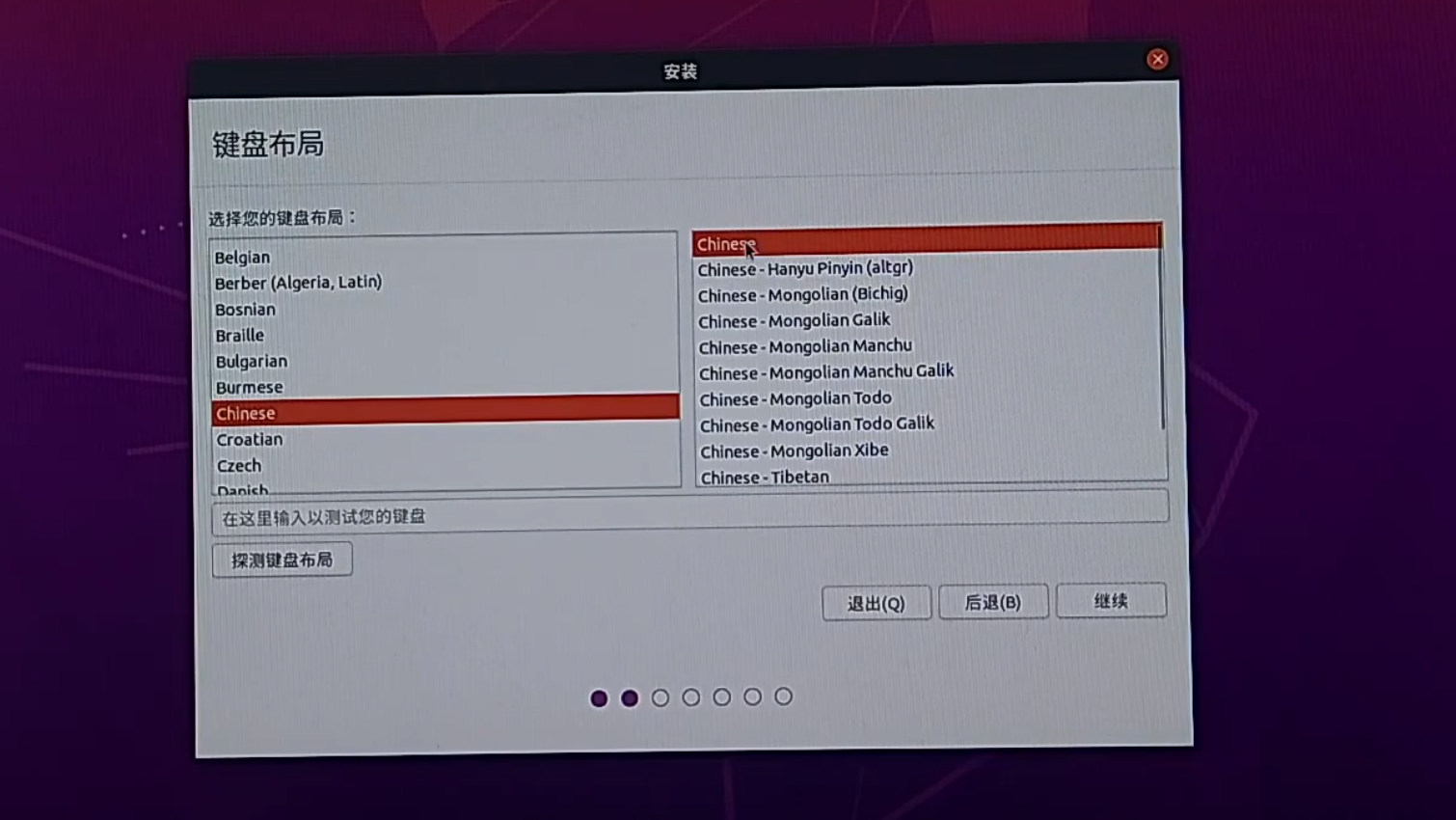
-
点击正常安装,点击下一步[要等待一段时间]
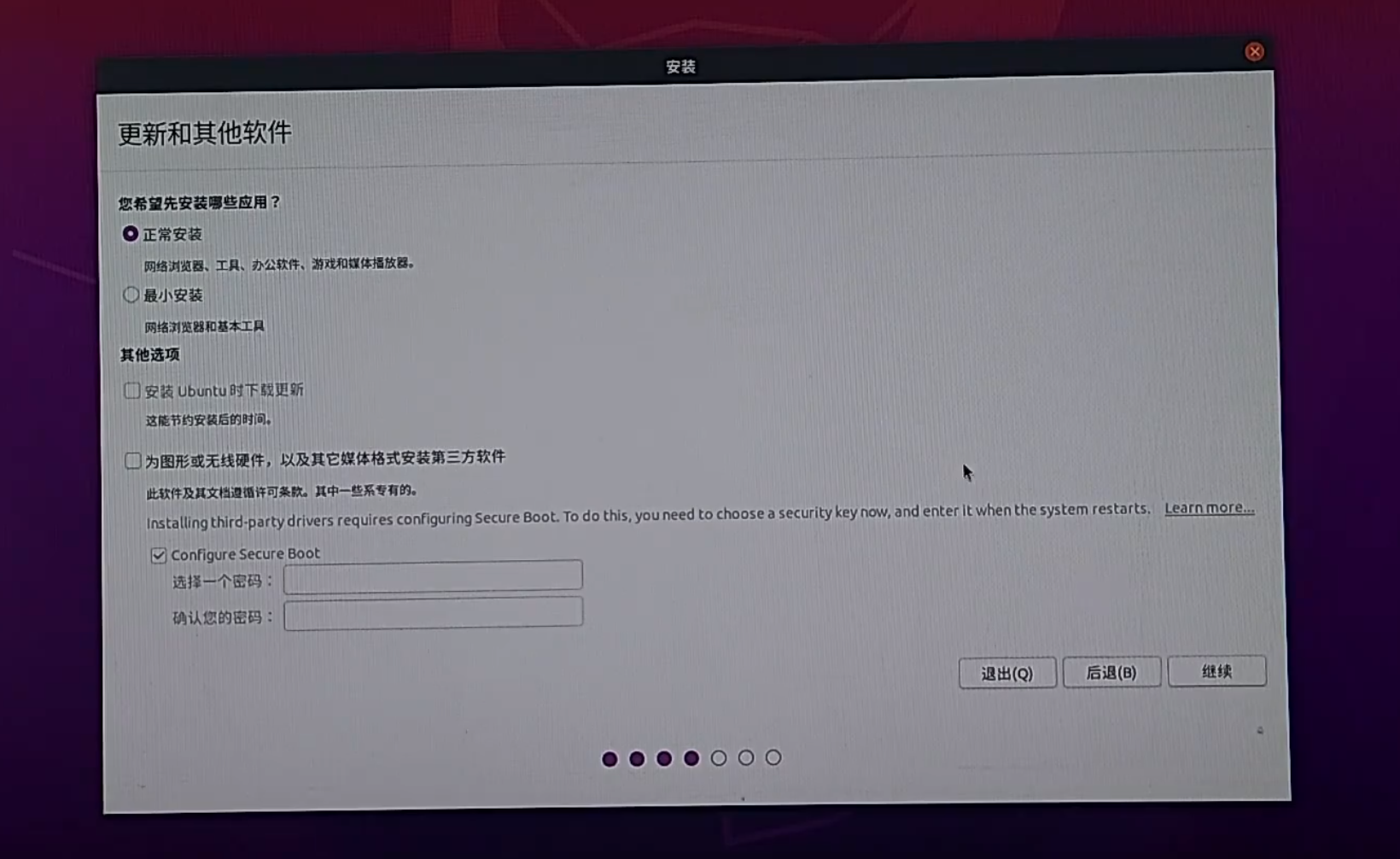
-
点击其他选项,(第二个选项切记不要点,否则会直接清空你的windows系统),点击下一步
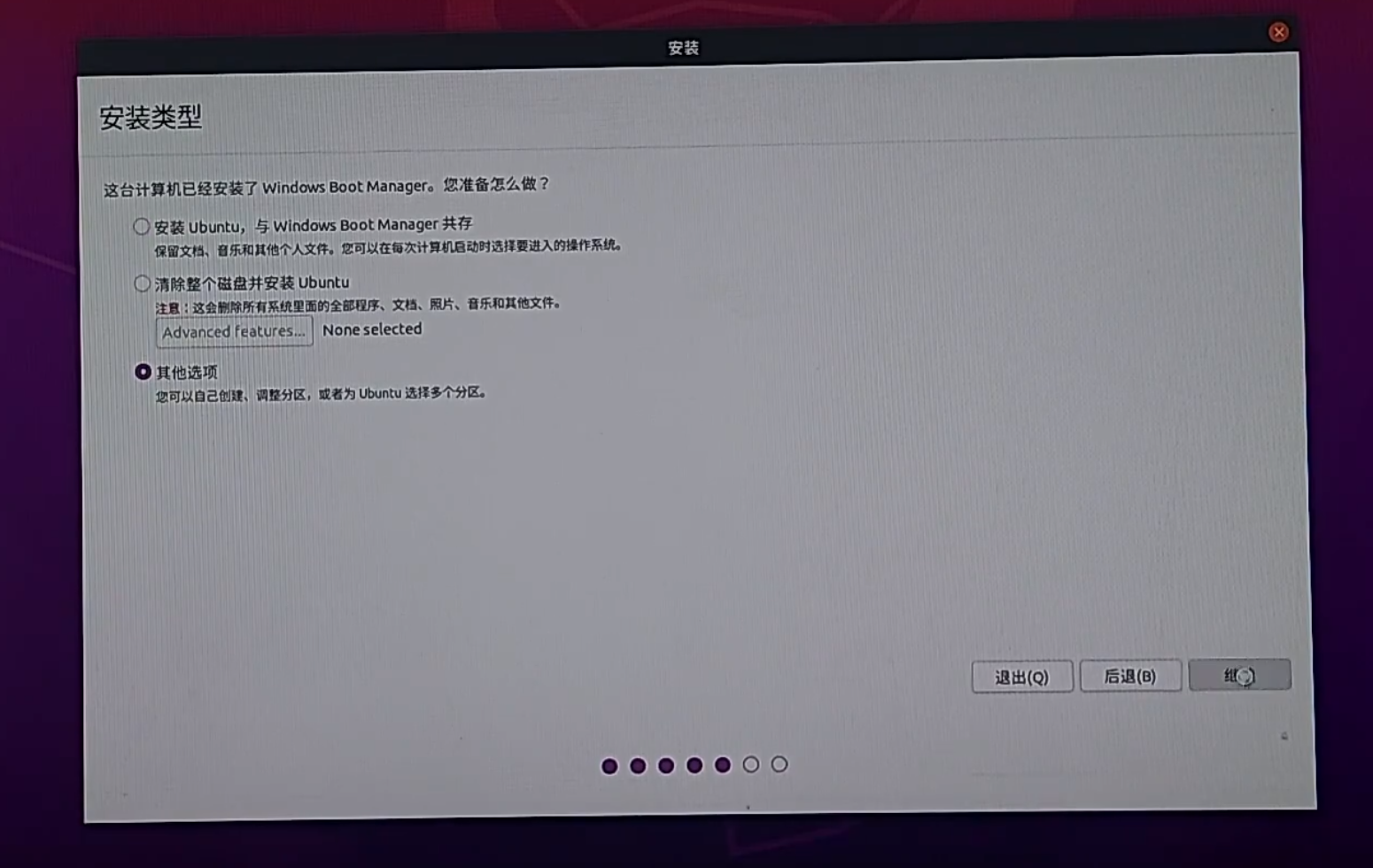
-
点击空闲分区 [这个空间分区就是我们先前步骤2.4所设置的为被格式化的磁盘] -> 作为新手,我们只需要在 “挂载点” 输入框上 输入斜杠即 “/” ,这 表示我们把所有的文件包括home目录都存放在着一个磁盘上[其实这样做操作很简单,但是有一个缺点,因为ubuntu经常更新,所以每次重装系统的时候,home目录的文件也都需要重新下在,非常麻烦,一个解决办法就是把home(用户目录)和系统目录(存放os的相关文件)分别放到不同的磁盘上] -> 弹出一个提示框后,选择继续
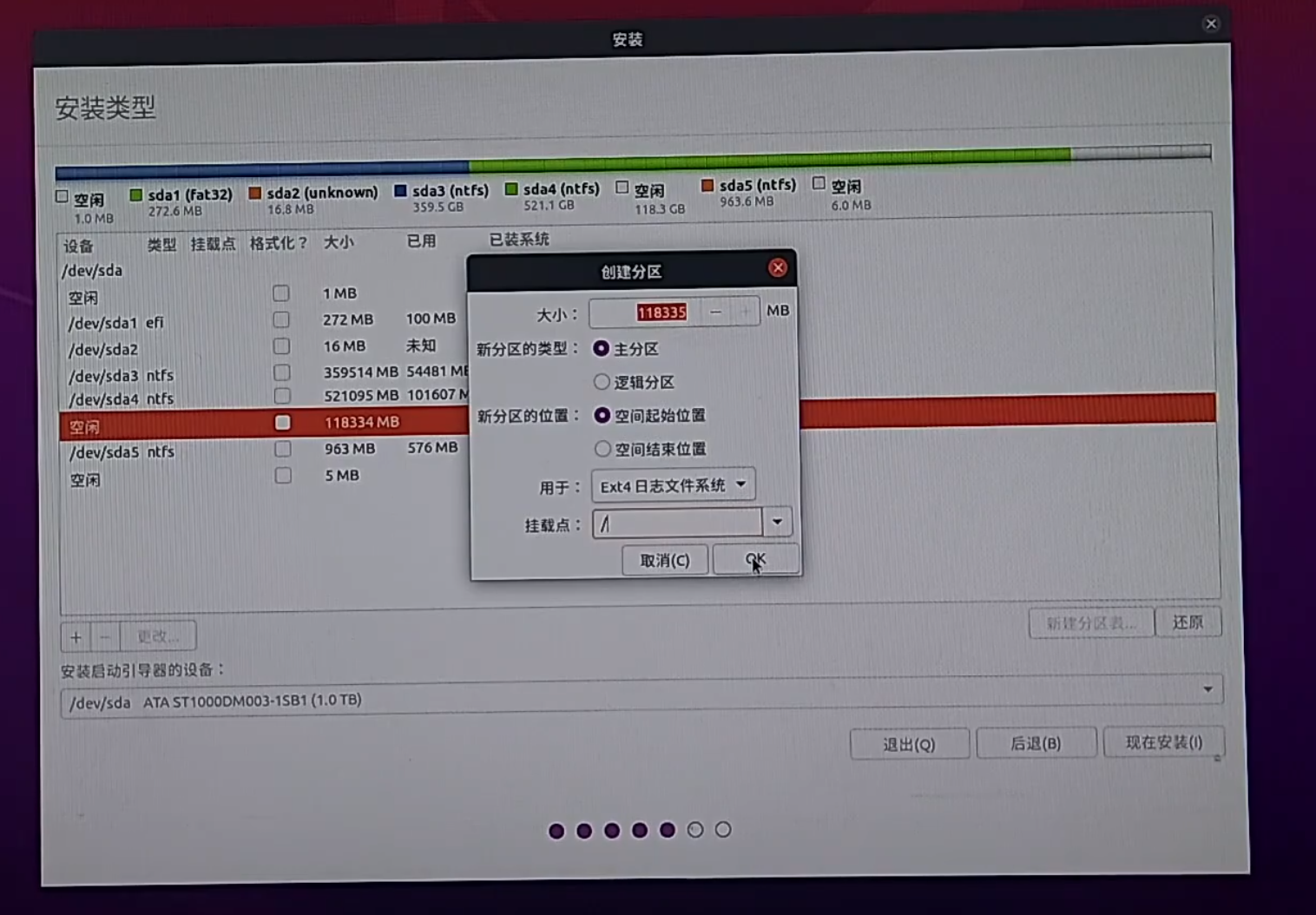
-
输入姓名-计算机名-用户名,一般姓名和用户名最好一样,可以设置为姓名拼音的首字母组合;如果系统不允许你修改计算机名并且临时分配了一个,则不用管这个,因为正式进入系统后,会有机会再次进行修改。
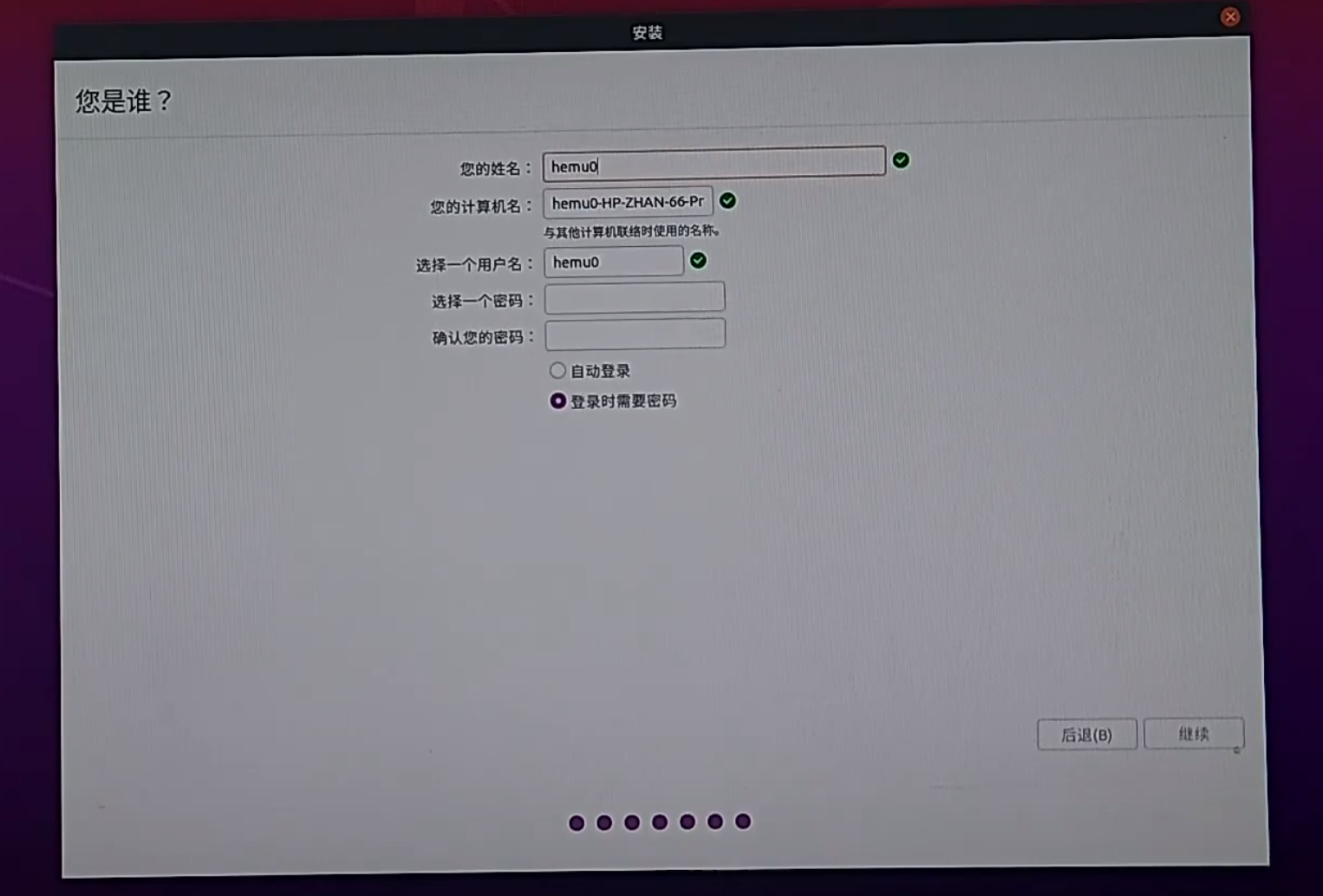
-
安装中
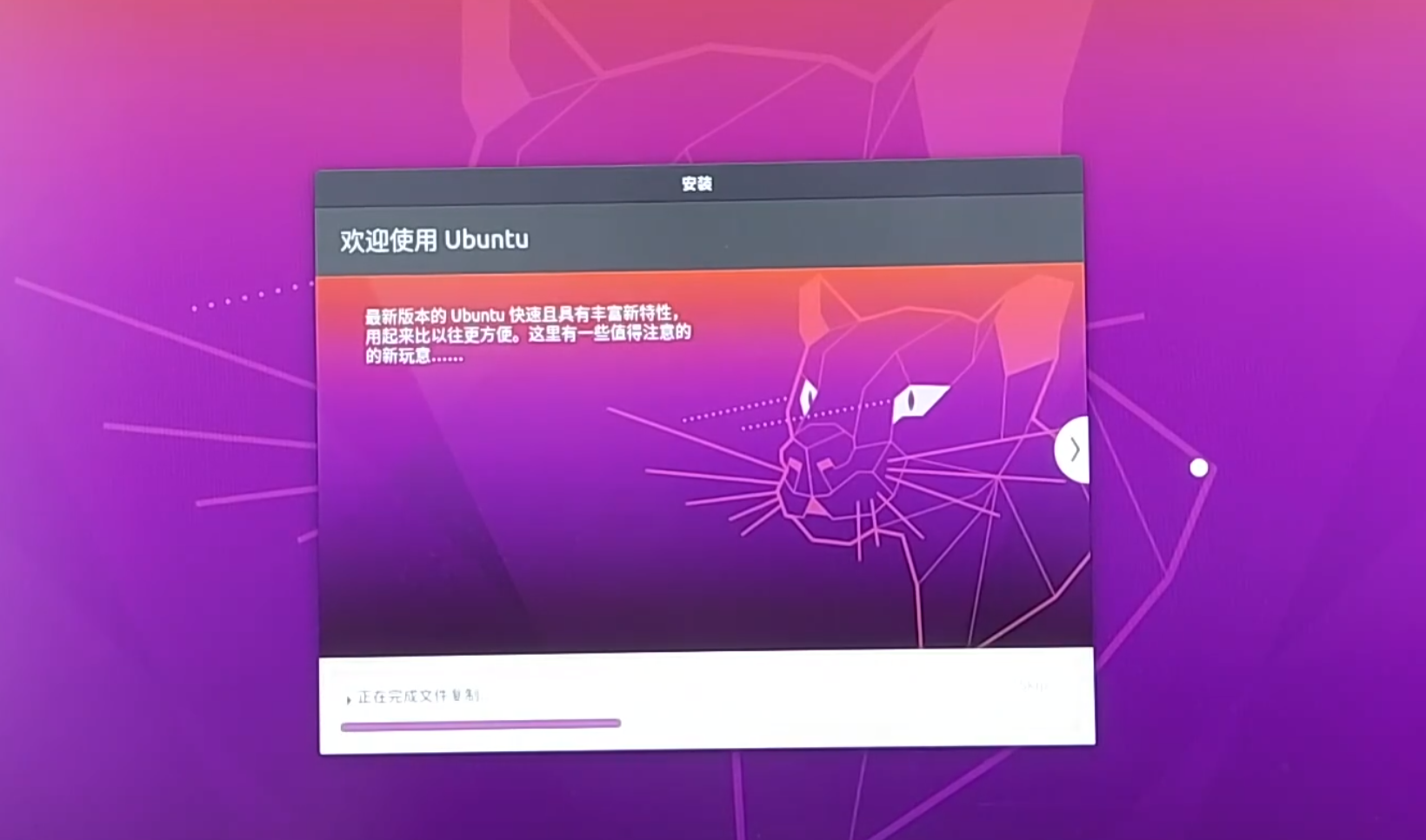
3.4 安装完成后,重启电脑
- 这个时候你会发现进入的依然是windows系统,不要慌,这是因为你在 BIOS 中没有设置ubuntu的启动优先级 > windows的优先级
,windows的默认windows启动的优先级 > 其他系统的启动优先级,这时候os就会自动跳过选择系统的步骤,直接进入windows。 所以当启动优先级设置颠倒的时候,就会出现一个系统选择界面。
3.5 设置BIOS
- 这里我教大家如何在小米电脑中设置 bios
(1)关机后,长久按住F2键,然后按住开机键
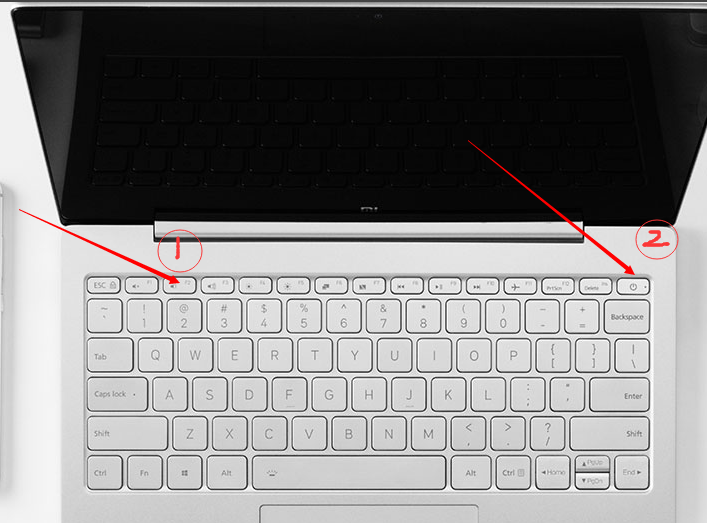
(2)直到出现类似下面的界面才松开F2,说明进入到BIOS界面。 点击 启动菜单(boot) -> 点击启动设备顺序(boot device order) -> 选中Ubuntu,按住F6将其 将ubuntu系统调整到windows boot manager 前面,并且选中第一行(注意是先调整顺序再选中第一行,否则会不起作用) -> 保存并且退出,这时电脑会关机
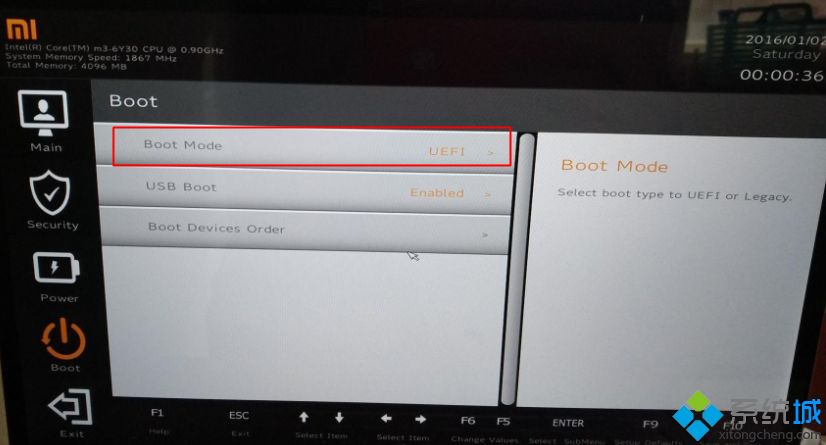
3.6 以上步骤设置完成后,重启电脑
-
等待一段时间后,电脑屏幕上会出现两行字,第一行是 “remove the installation medium, and press the enter key”,意思三让我们拔出U盘,然后按下enter键
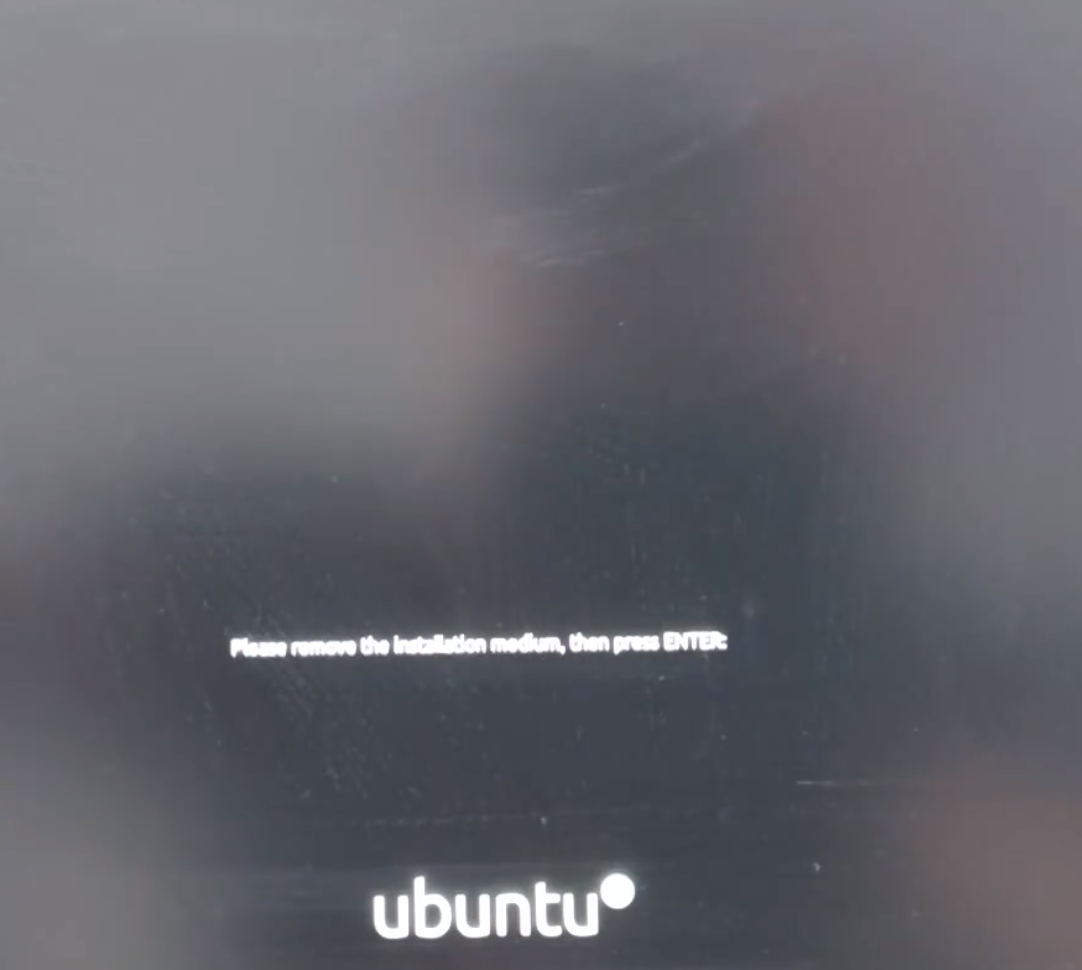
-
选择Ubuntu启动项,并且回车
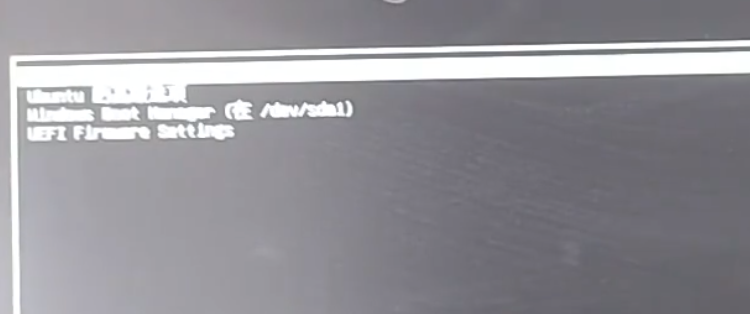
-
装机完成
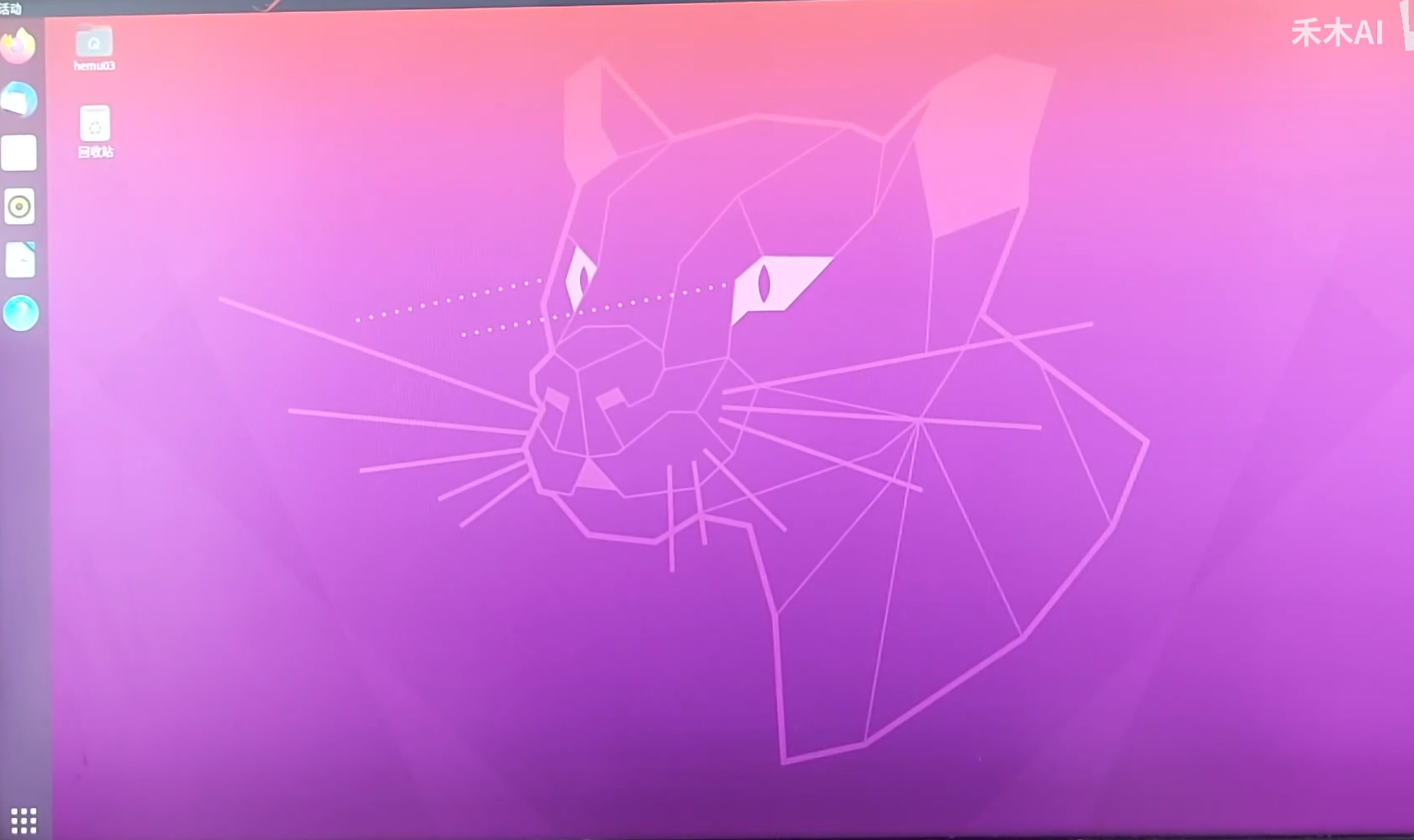 觉得对你有用的请点个赞,谢谢!!
觉得对你有用的请点个赞,谢谢!!